Панель навигатор, И нструменты аудио мониторинга, Кнопки refresh и eject – Инструкция по эксплуатации Native Instruments Kontakt 4
Страница 37
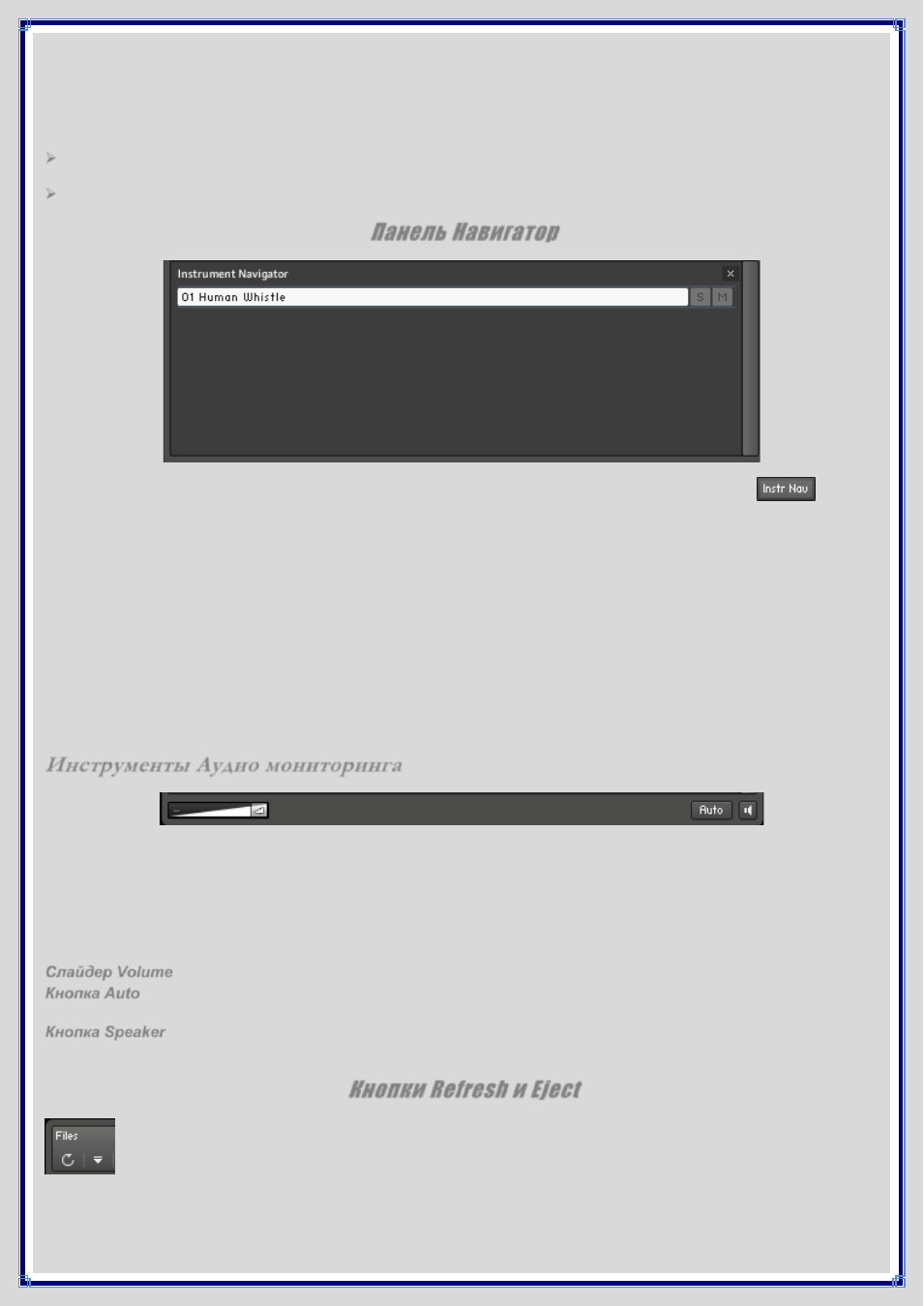
Если Вы хотите создать несколько Зон одна выше другой (комбинируя несколько сэмплов в переключатель силы
давления на клавишу, который помещается в единственную клавишу), переместите курсор мыши на клавиатуре
полностью вниз. Порядок сортировки панели объектов Браузера определяет, в котором порядке будут
использоваться несколько Сэмплов в KONTAKT. Для выбора нескольких сэмплов на панели объектов есть два
способа:
Чтобы выбрать смежные диапазоны элементов в списке, щелкните на первом элементе и, удерживая
клавишу [SHIFT], щелкните на последнем элементе диапазона.
Несмежные элементы могут быть выбраны сочетанием
Ctrl + щелчок (PC) (Cmd-щелчок (Mac).
Панель Навигатор
Если эта панель активна (нажатием самой правой кнопкой панели инструментов File в Браузере)
, она
отобразится внизу Браузера. Постоянно обновляясь, Панель
Навигатор отображает список всех Инструментов в
Стойке. Панель схожа с представлением Стойки в режиме Мультиинструмента, которая делится на 4 страницы из
16 Инструментов на каждой, и отображает названия Инструмента наряду с индикаторами Mute и Solo.
Навигатор обеспечивает удобный способ отображения общей картины при редактировании Инструмента, когда
Стойка не передает информацию об Инструментах кроме того Инструмента, который редактируется в настоящее
время. Навигатор необязателен для вкладки Files. Это скорее сервисное окно, которое доступно в различных
вкладках Браузера. Чтобы переключиться на одну из четырех страниц Инструмента, можно либо использовать
страничные кнопки в Заголовке Стойки (если она находится в Режиме Мультиинструмента), либо нажать на
номер страницы наверху списка Навигатора. Точно так же можно выбрать Инструмент, щелкнув либо на его
заголовке в Стойке, либо щелкнув на его элементе на панели Навигатора. Двойной щелчок на Инструменте в
списке Навигатора откроет его для редактирования в Стойке. При редактировании Инструмента, можно быстро
переключиться на другой Инструмент, щелкнув на его названии в списке Навигатора. Это является эффективным
способом сравнить настройки между Инструментами.
И нструменты Аудио мониторинга
Аудио мониторинг позволяет прослушать аудио файлы до их загрузки в Стойку. Эта функция работает с аудио
файлами и лупами с разделителями (sliced), которые Вы выбираете в нижней панели Браузера. Примите во
внимание, что при мониторинге лупов с разделителями, они будут воспроизведены не в их исходном темпе
(который отображается в списке Браузера), а в текущем темпе хоста или, если Вы управляете KONTAKT в
автономном режиме, темпе, который установлен на панели Master Editor. Инструменты Аудио мониторинга
расположены в самом низу Браузера Файлов и содержат три контроллера:
: Этот слайдер управляет уровнем громкости воспроизведения сэмплов.
Слайдер Volume
: Если эта кнопка нажата, при нажатии на сэмпл, KONTAKT автоматически воспроизведет его один
Кнопка Auto
раз.
: Эта кнопка единожды воспроизводит выбранный Сэмпл или, если Сэмпл в настоящее время
Кнопка Speaker
воспроизводится, останавливает его воспроизведение.
Кнопки Refresh и Eject
Ниже вкладок Браузера, Вы увидите несколько функциональных кнопок и выпадающих меню, которые
относятся к настоящей вкладке. На вкладке Files, этот ряд начинается на левой стороне кнопкой
Refresh с изображением округлой стрелки. Если Браузер Файлов еще не обновился, его можно
обновить вручную, щелкнув на этой кнопке. Кнопка рядом с кнопкой Refresh позволяет извлечь
CD/DVD диск из привода Вашего компьютера прямо из KONTAKT. Выберите привод в верхней панели и нажмите
эту кнопку.